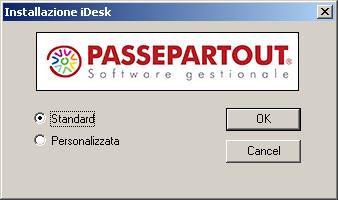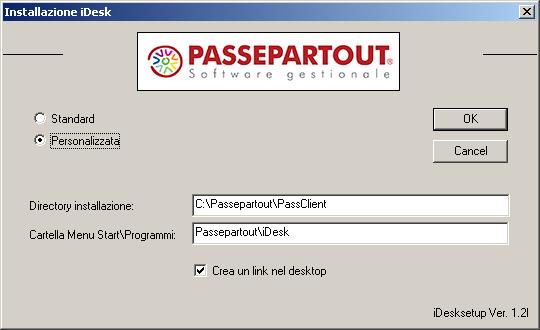INSTALLAZIONE
PASSCOM LIVE
L’installazione della componente client iDesk Windows può avvenire da tre fonti distinte:
- sito www.passepartout.sm
- sito www.edupass.it
Tale procedura può utilizzarsi esclusivamente per connettersi ad installazioni server superiori o uguali alla versione 2012G.
Accedere via browser con le credenziali ricevute (utente, password) e cliccare sul link “Download iDesk” nel menu in alto, quindi selezionare il link relativo a “iDesk Windows”.
Nel caso specifico di piattaforma con UAC attivo, la procedura acquisisce autonomamente privilegi elevati da amministratore.
Senza UAC attivo, risulta necessario che l’utente appartenga al gruppo Administrator di Windows ed abbia i permessi di scrittura e cancellazione sia nella directory base di sistema operativo (%SYSTEMROOT%, es. C:\Windows) sia nella directory d’installazione iDesk.
Continuare dunque l’installazione confermando l’apertura del file zip richiesto dal download. All’interno del file compresso, eseguire l’applicazione idesksetup.exe, dal quale si apre la finestra di configurazione setup.
L’impostazione Standard (default), installa con nomi e directory predefiniti, modificabili invece selezionando Personalizzata:
In particolare si segnala:al nome “Cartella Menu Start\Programmi” equivarranno il nome della relativa icona di lancio e quella eventualmente scelta come link sul desktop (mantenendo il default attivo per“Crea un link nel desktop”);
In caso di installazioni multiple , se non si desidera personalizzare il setup, la procedura crea directory con identificatore progressivo …\PassClient1, …\PassClient2, etc. Analogamente per le icone su desktop e Start\Programmi: iDesk1, iDesk2, etc. Altrimenti occorre definire directory e icone che non risultino già esistenti.
Confermate le impostazioni, un messaggio segnala il completamento operazione.